Users Guide
Table Of Contents
- Dell™ Latitude™ D531Benutzerhandbuch
- Inhalt
- Informationsquellen
- Wissenswertes über Ihren Computer
- Übertragen von Daten auf einen anderen Computer
- Verwenden eines Akkus
- Verwenden von Tastatur und Touchpad
- Verwenden des Bildschirms
- Verwenden von Multimedia
- Einrichten und Verwenden eines Netzwerks
- Verwenden von Erweiterungskarten
- Sichern des Computers
- Reinigen des Computers
- Beheben von Störungen
- Dell Technical Update Service
- Dell Diagnostics
- Dell Support-Dienstprogramm
- Probleme mit Laufwerken
- Probleme mit E-Mail, Modem und Internet
- Fehlermeldungen
- Probleme mit IEEE 1394-Geräten
- Probleme mit der Tastatur
- Probleme mit Absturz und Software
- Probleme mit dem Speicher
- Probleme mit dem Netzwerk
- Probleme mit PC Cards oder ExpressCards
- Probleme mit der Stromversorgung
- Probleme mit dem Drucker
- Probleme mit dem Scanner
- Probleme mit Ton und Lautsprecher
- Probleme mit Touchpad oder Maus
- Probleme mit Video und Anzeige
- System-Setup-Programm
- Neuinstallieren von Software
- Hinzufügen und Austauschen von Teilen
- Dell™ QuickSet
- Reisen mit dem Computer
- Wie Sie Hilfe bekommen
- Technische Daten
- Anhang
- Glossar
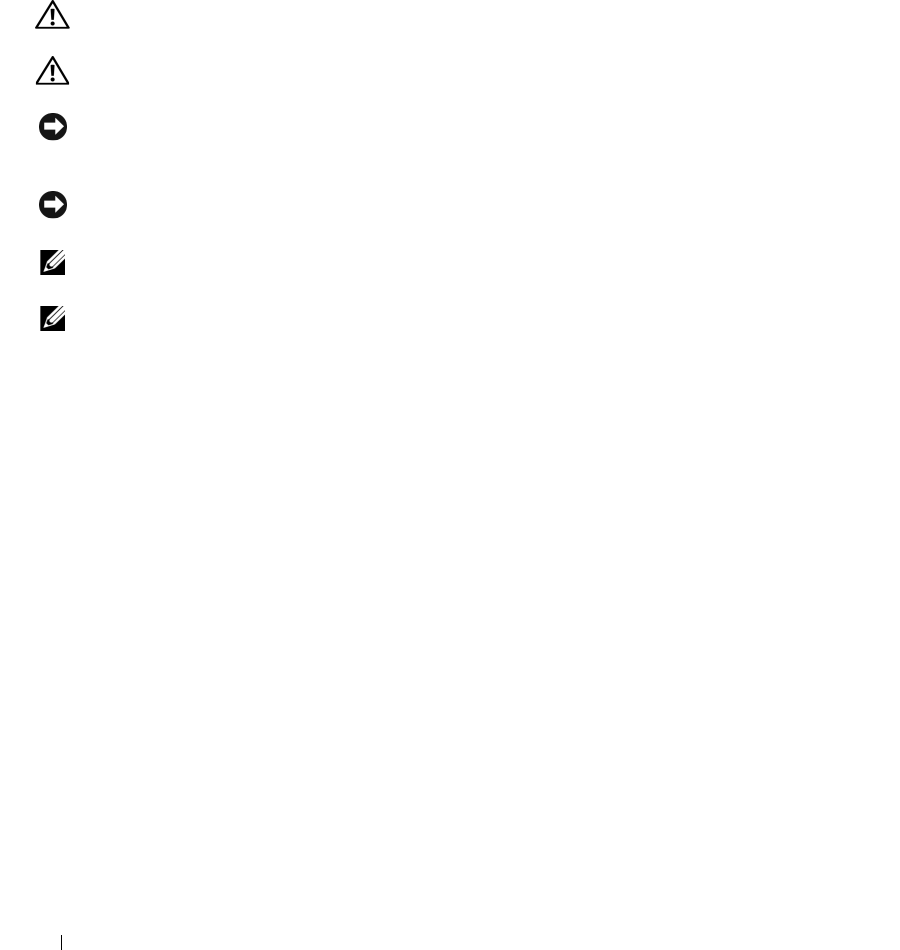
126 Hinzufügen und Austauschen von Teilen
10
Entfernen Sie ggf. die im PC Card/ExpressCard-Steckplatz installierte Karte (siehe „Linke
Seitenansicht” auf Seite 18).
11
Entfernen Sie die Festplatte (siehe „Festplattenlaufwerk” auf Seite 126).
Festplattenlaufwerk
VORSICHT: Wenn Sie das Festplattenlaufwerk aus dem Computer entfernen und das Laufwerk noch heiß ist,
berühren Sie nicht
das Metallgehäuse des Laufwerks.
VORSICHT: Bevor Sie Arbeiten im Inneren des Computers ausführen, lesen Sie zunächst die
Sicherheitshinweise im
Produktinformationshandbuch
.
HINWEIS: Um Datenverlust zu vermeiden, schalten Sie den Computer vor dem Entfernen des Festplattenlaufwerks
aus (siehe
„Ausschalten des Computers” auf Seite 123). Entfernen Sie das Festplattenlaufwerk nicht, wenn der
Computer eingeschaltet ist oder sich im Standby-Modus oder im Ruhezustand befindet.
HINWEIS: Festplattenlaufwerke sind extrem empfindlich. Selbst geringe Stöße können zu einer Beschädigung
des Laufwerks führen.
ANMERKUNG: Dell übernimmt keine Garantie für Festplattenlaufwerke anderer Hersteller und bietet keine
Unterstützung bei Problemen mit Produkten anderer Hersteller.
ANMERKUNG: Sie benötigen den Betriebssystem-Datenträger, um Microsoft
®
Windows
®
zu installieren.
Außerdem benötigen Sie den Drivers and Utilities-Datenträger für die Installation von Treibern und
Dienstprogrammen auf der neuen Festplatte.
So ersetzen Sie das Festplattenlaufwerk im Festplattenlaufwerkschacht:
1
Folgen Sie den Anweisungen unter „Bevor Sie beginnen” auf Seite 123.
2
Drehen Sie den Computer mit der Unterseite nach oben und entfernen Sie die Schrauben zur
Befestigung der Festplatte.










